Cada vez que um usuário visita um site, o servidor deixa em seu computador um cookie (coocies). São pequenos arquivos de texto que geralmente contêm um identificador único para identificar o visitante na próxima visita.
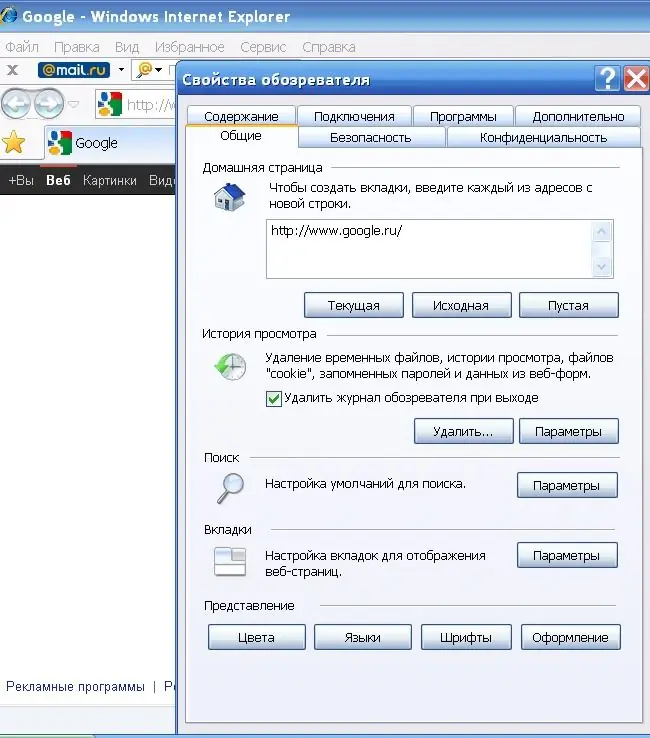
Instruções
Passo 1
Os cookies são necessários para manter a contagem de visitantes na página e para evitar contra-batota em várias pesquisas da Internet, bem como para manter a sessão atual da Internet. No entanto, qualquer boa ideia pode ser usada para prejudicar: os vilões cibernéticos encontraram maneiras de roubar cookies dos computadores de cidadãos crédulos. Assim, os ladrões podem obter acesso a vários recursos da web em nome de outra pessoa e vários serviços de segurança - informações completas sobre quais sites o objeto está visitando. Ao mesmo tempo, para que o visitante possa trabalhar, muitos sites exigem que seja permitida a ativação de coocies. Para evitar o vazamento de informações privadas, é importante configurar sua política de privacidade corretamente. Abra o navegador Internet Exploer, selecione "Ferramentas" e "Opções da Internet" no menu principal. Na janela de propriedades, vá para a guia "Privacidade". A seção Opções mostra as configurações de segurança para diferentes sites. O padrão é médio. Clique no botão Sites. Na janela "Endereço do site", insira um link para o site no qual deseja permitir cookies.
Passo 2
Volte para a guia "Privacidade" e defina o nível de segurança como "Alto". As exceções definidas pelo botão "Nós" não serão bloqueadas.
etapa 3
Se você estiver usando o navegador Mozilla Firefox, selecione Ferramentas e opções no menu principal. Vá para a guia "Privacidade". Em "Histórico", expanda a lista na janela do Firefox e selecione "usará suas configurações de armazenamento de histórico". Desmarque a caixa ao lado de "Aceitar cookies de sites de terceiros". Expanda a lista na janela "Salvar cookies" e selecione o item "antes de fechar o Firefox". Os cookies serão excluídos após o término da sessão de Internet.
Passo 4
Clique no botão "Exclusões" para criar listas de arquivos que têm permissão ou proibição de armazenar cookies em seu computador. Na janela "Endereço do site", insira o link apropriado e clique no botão "Permitir" ou "Bloquear".






